Pasti kita selalu memiliki privasi, yang mana folder dari handphone kita tidak ingin untuk dilihat orang lain. Maka dari itu, untuk menjaga agar folder maupun file yang terdapat di handphone tidak dibuka oleh sembarangan orang, kita harus mengunci folder tersebut dengan menggunakan Password.
Password tersebut nantinya akan muncul apabila seseorang ingin membuka folder yang telah Anda kunci. Apabila mereka tidak mengetahui password nya, maka orang tersebut tidak akan bisa untuk membuka folder yang telah Anda kunci.
Artikel dibawah ini akan menjelaskan kepada Anda bagaimana cara mengunci folder yang terdapat di handphone Android.
[ez-toc]
2 Cara Mengunci Folder di HP Android
Pada tutorial kali ini saya akan menggunakan 2 cara untuk dapat mengunci folder yang ada di handphone Android. Berikut adalah cara-cara mengunci folder di handphone Android yang dapat Anda lakukan :
1. Menggunakan Aplikasi Folder and File Locker
Aplikasi Folder dan file locker ini dapat membantu Anda untuk mengunci folder maupun file yang terdapat di handphone Android Anda. Penggunaannya pun sangatlah mudah, seperti pada penjelasan di bawah ini :
1. Pertama, Anda harus mencari aplikasi Folder and File Locker yang terdapat di Play Store, dan kemudian menginstallnya. Apabila Anda telah menginstallnya, maka Anda dapat klik Open.
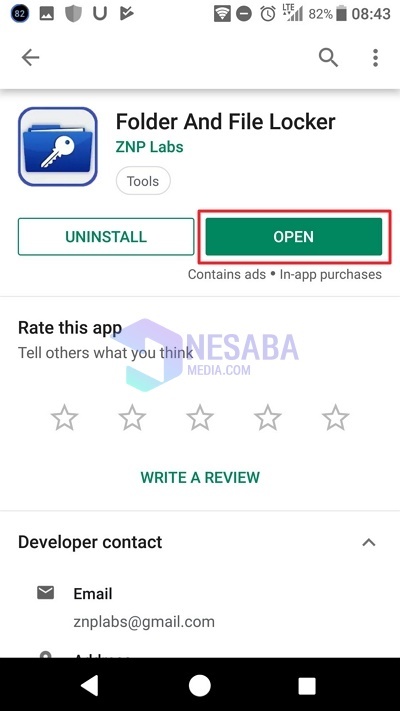
2. Pada saat Anda membuka aplikasi tersebut, maka Anda akan diberikan pertanyaan. Anda dapat klik Allow untuk mengizinkan.
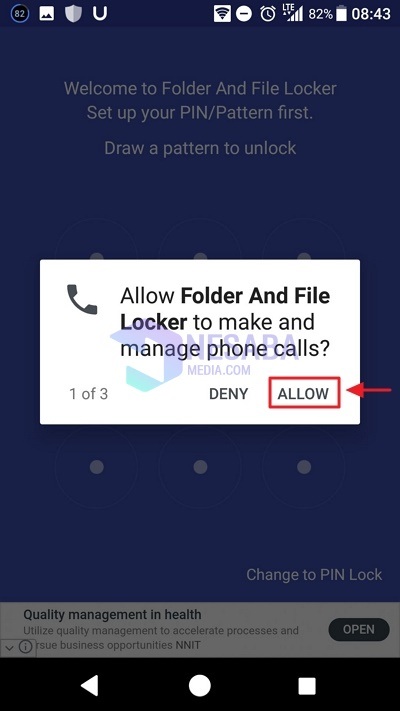
3. Anda akan diberikan pertanyaan lagi. Anda dapat klik Allow untuk mengizinkan.
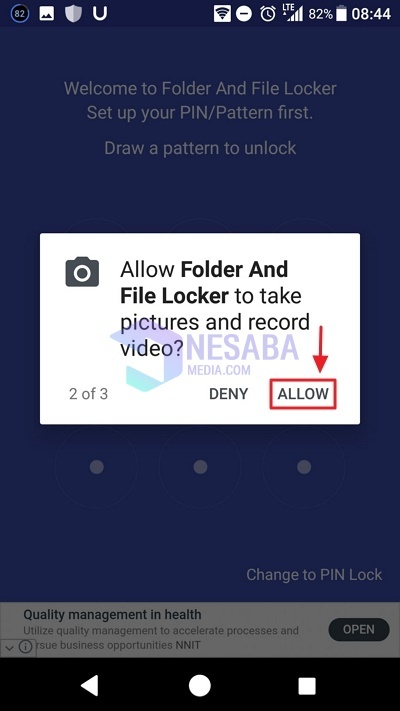
4. Kali ini juga Anda harus klik Allow untuk mengizinkan.
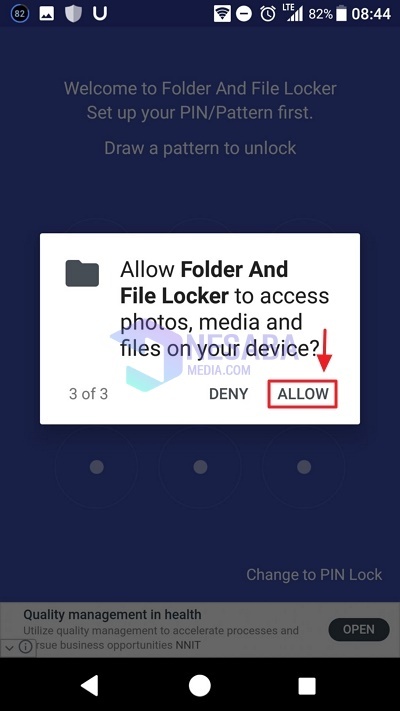
5. Pada tahap ini Anda harus menggambarkan pattern untuk membuat sebuah pola yang dapat membuka folder yang Anda kunci nantinya. Apabila Anda ingin mengubahnya menjadi PIN, maka Anda dapat klik Change to PIN Lock.
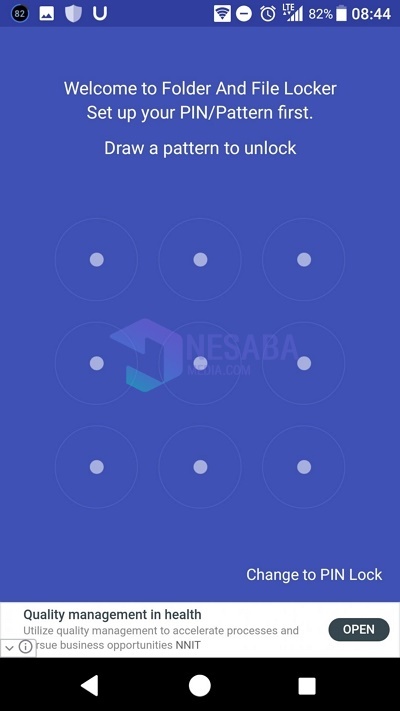
6. Sekali lagi Anda harus menggambarkan pattern atau pola seperti yang Anda gambarkan sebelumnya. Anda harus menghapal pola tersebut, jangan sampai Anda melupakannya.
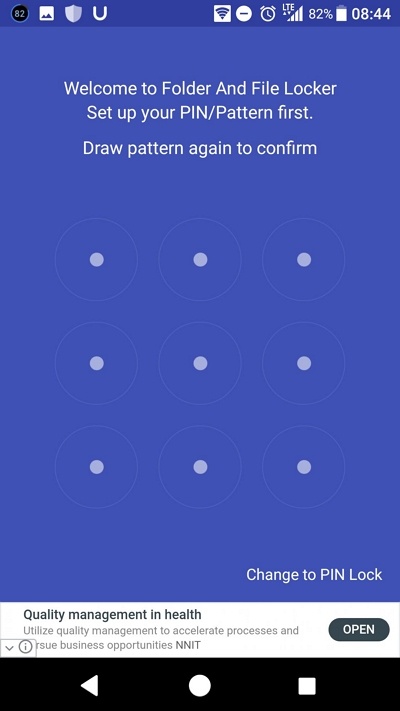
7. Selanjutnya Anda akan dihadapkan dengan pertanyaan seperti pada gambar dibawah ini. Anda dapat menjawabnya pada kotak Answer dan klik Continue untuk melanjutkan.
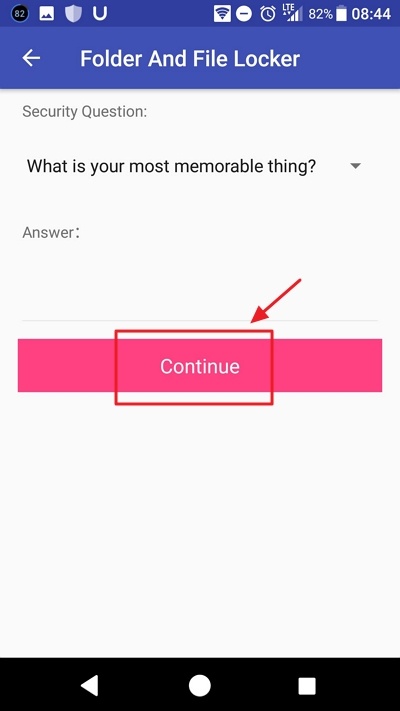
8. Lalu tampilan yang muncul akan menampilkan hal apa saja yang dapat Anda kunci dalam bentuk grid. Untuk mengunci suatu folder, maka Anda harus klik Folder Vault.
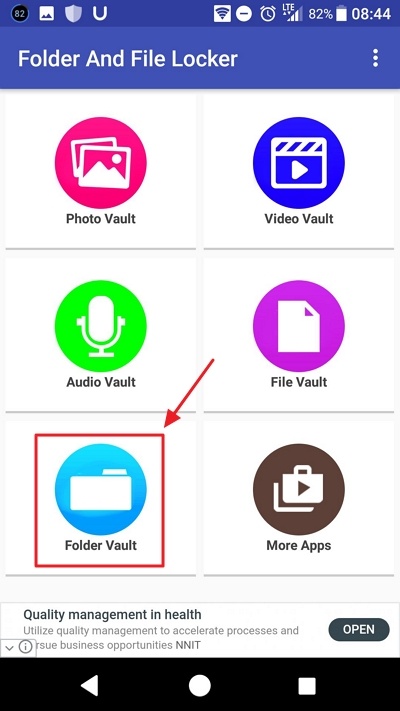
9. Anda akan dibawa kedalam tampilan Hide Folder. Untuk mengunci folder yang Anda inginkan, Anda dapat klik button Plus yang terdapat pada pojok kanan bawah pada tampilan tersebut.
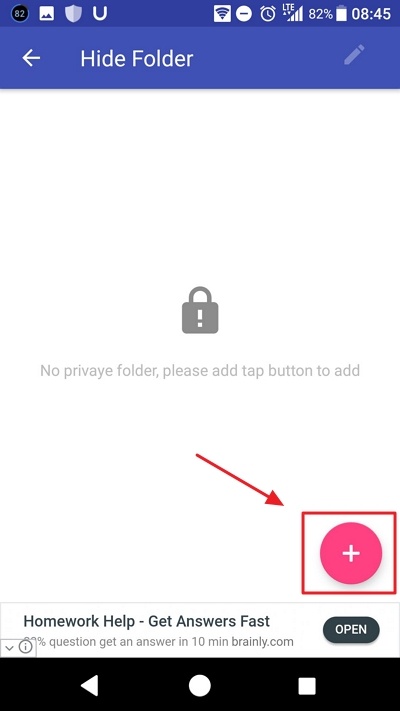
10. Aplikasi tersebut akan menampilkan seluruh folder yang terdapat pada penyimpanan handphone Anda. Untuk menguncinya Anda dapat klik centang pada folder yang Anda inginkan dan kemudian klik icon kunci.
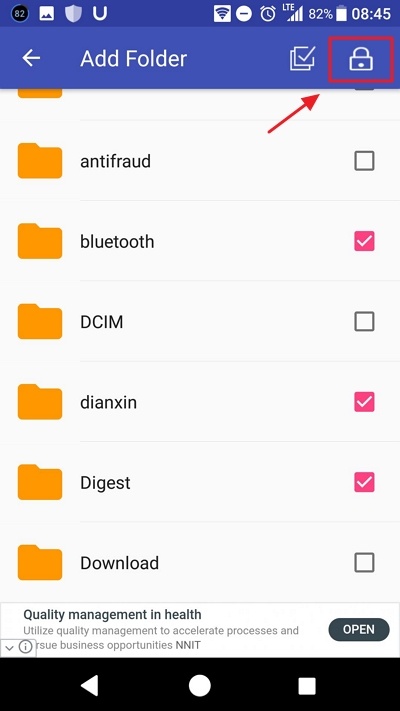
11. Setelah itu Anda akan dibawa ke dalam tampilan Hide Folder lagi. Dan berikut daftar folder yang telah Anda kunci.
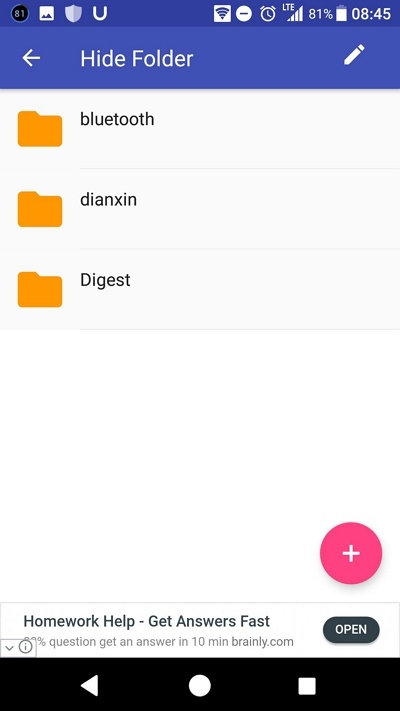
12. Cara unlock folder yang telah Anda kunci tersebut yaitu dengan cara klik icon edit yang terletak di pojok kanan atas dan anda dapat centang folder mana saja yang ingin Anda unlock. Kemudian klik icon gembok yang terbuka.
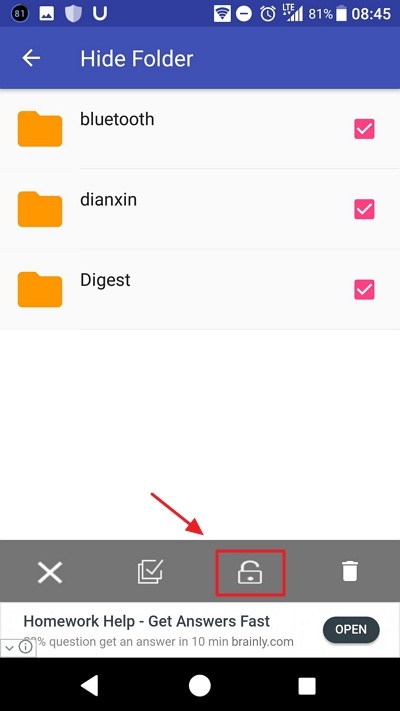
13. Untuk melanjutkannya, Anda dapat klik Restore. Dan folder tersebut pun akan ter-unlock.
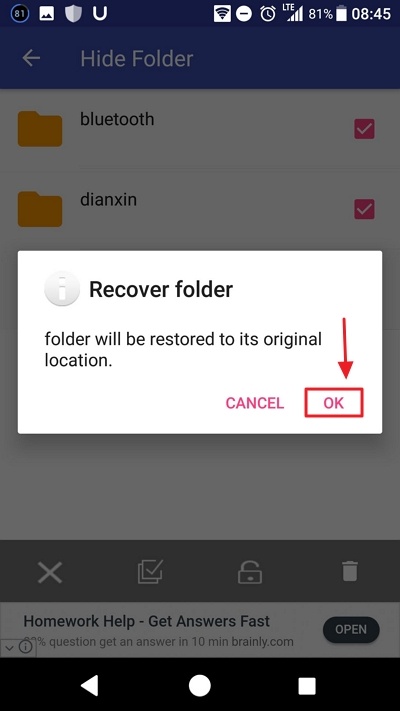
2. Menggunakan Aplikasi FileSafe – Hide FIle / Folder
Tidak hanya menggunakan aplikasi Folder and File Locker, Anda dapat mengunci folder dengan menggunakan aplikasi FileSafe – Hide File / Folder. Aplikasi ini juga sangat mudah untuk digunakan oleh seorang pemula. Berikut tata caranya :
1. Anda dapat mencari aplikasi FileSafe – Hide File / Folder di Play Store, dan Anda dapat menginstall aplikasi tersebut.
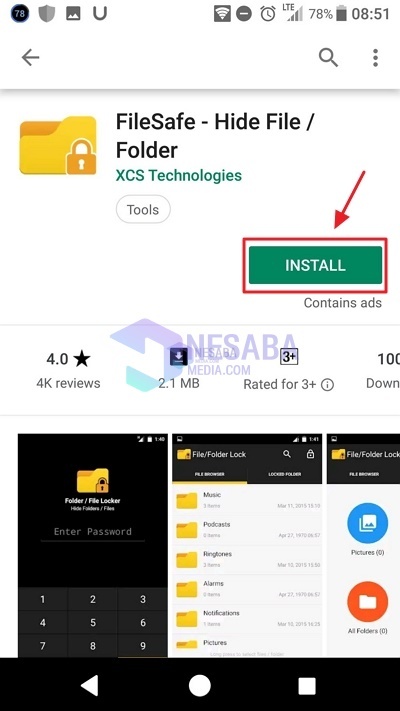
2. Jika telah selesai menginstall, maka Anda dapat membuka aplikasi tersebut. Apabila sudah, maka Anda dapat klik Get Started pada halaman awal aplikasi tersebut.
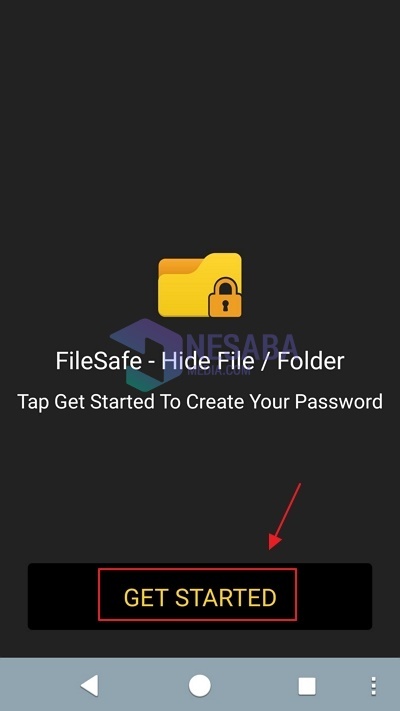
3. Selanjutnya akan muncul permintaan untuk Anda dapat mengisi email untuk password recovery mail. Anda bisa klik Set untuk melanjutkan.
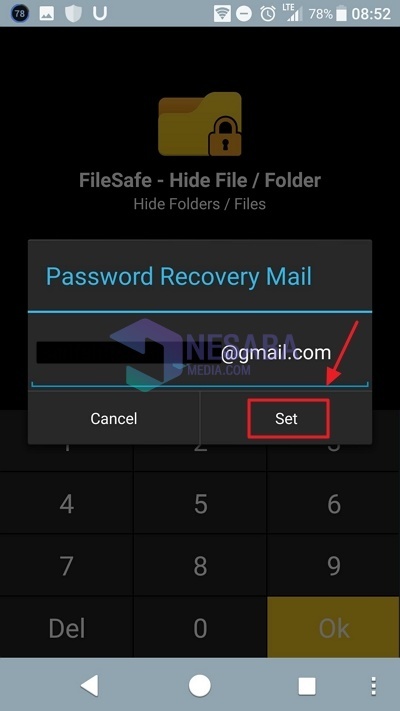
4. Setelah itu Anda akan diminta untuk mengisi Password. Setelah mengisi Password, klik OK.
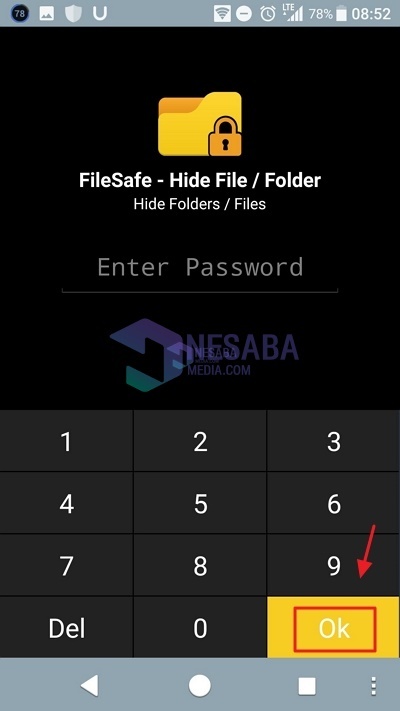
5. Selanjutnya Anda harus memasukkan Password kembali, Password ini harus sama dengan Password yang sebelumnya. Anda harus mengingatnya dengan benar.
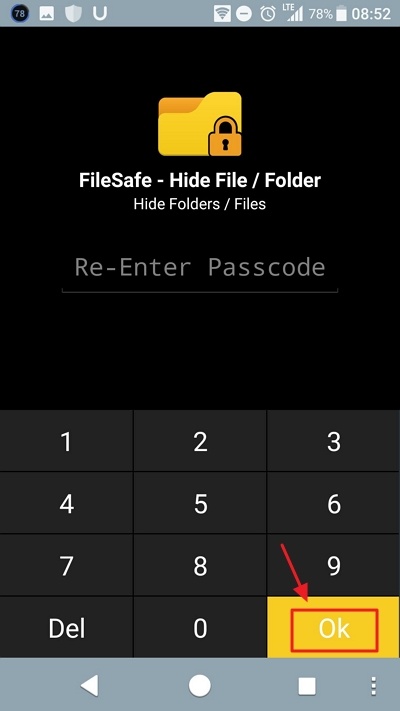
6. Tampilan selanjutnya akan menampilkan hal apa saja yang dapat Anda kunci, untuk mengunci folder Anda dapat klik All Folder.
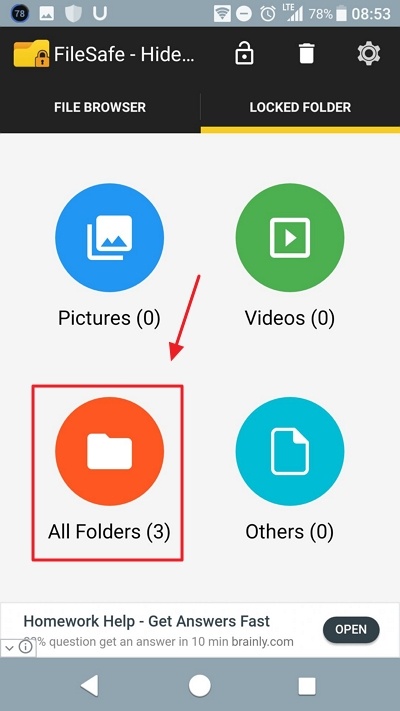
7. Untuk memilih folder mana yang akan Anda kunci, Anda harus tekan dan tahan beberapa detik sampai folder tersebut terselect dan klik icon gembok.
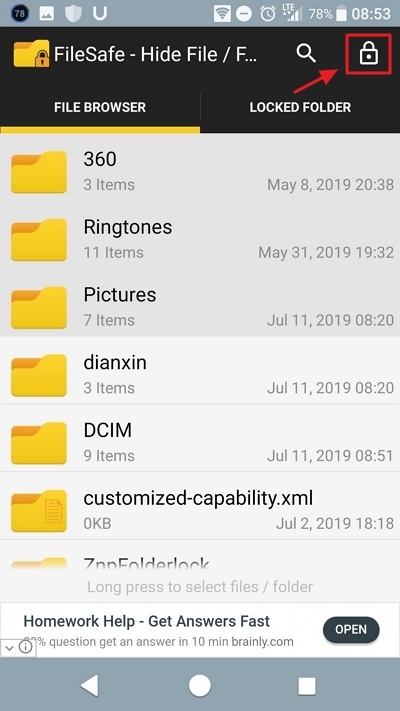
8. Inilah folder-folder yang telah di kunci.
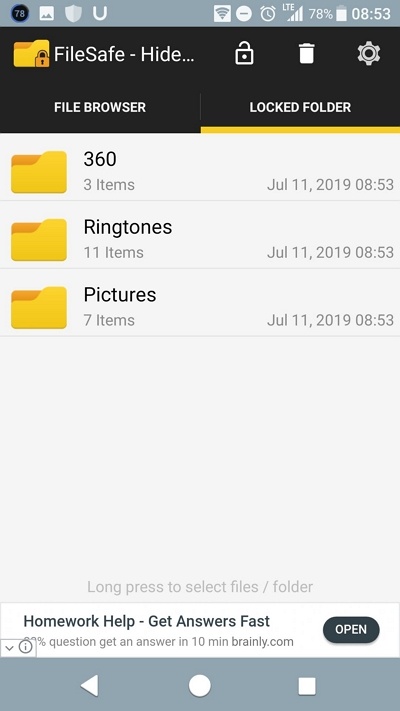
9. Untuk unlock folder yang telah dikunci tersbeut, Anda dapat klik dan tahan sampai beberapa detik folder tersebut hingga terselect dan kemudian Anda dapat klik icon gembok yang terbuka.
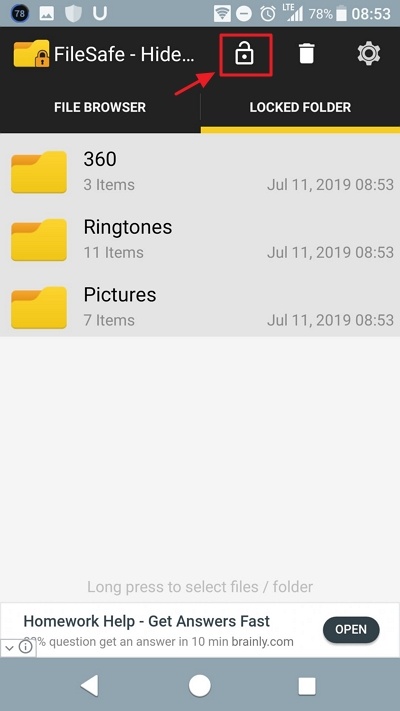
10. Setelah itu klik Ok.
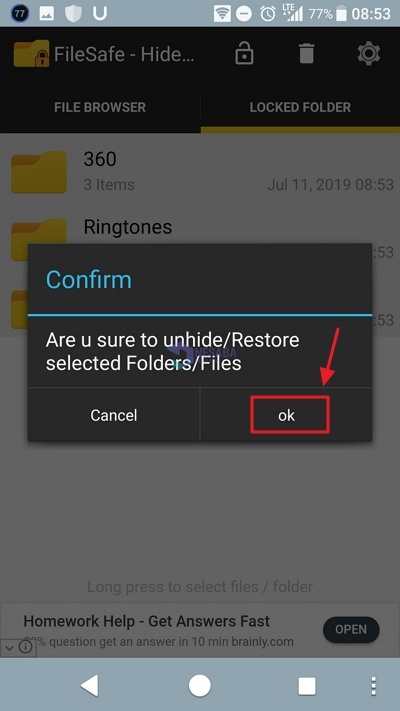
11. Terakhir Anda harus klik Restore.
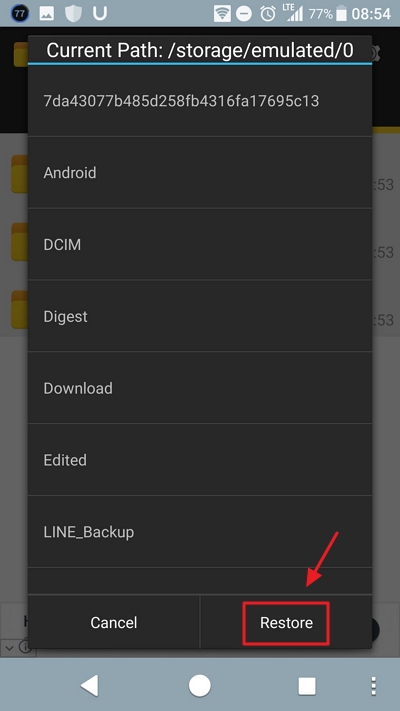
Demikianlah artikel mengenai cara mengunci folder yang terdapat dalam handphone Android. Semoga dengan artikel ini Anda dapat terbantu dalam mengunci folder di dalam handphone.
Editor: Muchammad Zakaria
Download berbagai jenis aplikasi terbaru, mulai dari aplikasi windows, android, driver dan sistem operasi secara gratis hanya di Nesabamedia.com:

Hanya seseorang yang suka menulis dan tertarik di bidang Teknologi. Dan orang yang selalu percaya akan kata-kata ‘Usaha tidak akan mengkhianati Hasil’.







